PC SpeedScan Pro ユーザーガイド
こちらのステップを完了し、Windows上で検出された全エラーを駆除しましょう。
パソコンにプログラムのインストールが完了してからつぎのステップを行ってください。
1. PC SpeedScan Pro を開きましょう
デスクトップ上にあるPC SpeedScan Pro のアイコンをダブルクリックで開いてください

[ または ] プログラムフォルダの中からPC SpeedScan Pro を開いてください
方法は スタート > 全てのプログラム > Ascentive >PC SpeedScan Pro

2. スキャンをしてください
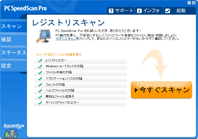
拡大
今すぐスキャンをクリックし、どれだけのエラーがPCを遅くする原因になっているかご確認できます
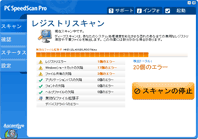
拡大
PC SpeedScan Pro はエラースキャンを開始し、次の10項目のエリアから削除できるエラーをチェックします:
1. レジストリエラー
2. Windowsショートカットの欠陥
3. ファイル共有の欠陥
4. アプリケーションパスの欠陥
5. フォントの欠陥
6. ヘルプファイルの欠陥
7. 不正なファイル拡張子
8. デバイスドライバのエラー
9.インストーラーエラー
10.スタートアップアプリケーションの欠陥
3. スキャンが完了しました
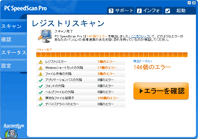
拡大
PC SpeedScan がエラーを検出したら、エラーを確認 ボタンをクリックしてください。
4. エラーを確認
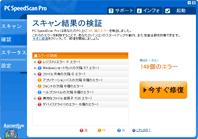
拡大
PC SpeedScan がお使いのパソコン内に検出されたエラーを表示します。これらのエラーを削除すると、Windowsのスタートアップや処理速度、また全般的な性能が改良されます。
今すぐ修復 ボタンをクリックしてPCの修復を開始してください。
5. ログイン
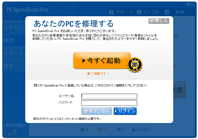
拡大
今すぐ修復ボタンをクリックした後、お客様の登録したログイン情報を入力するか、今すぐ起動ボタンでアカウントを取得できます。
ログイン済みでない初回ユーザーの方:
製品登録ページがポップアップ形式で表示されます。PCを修復するには、PC SpeedScan Proの購入が必要となります。
アカウントを取得済みの方: 購入時に作成したアカウント(ユーザー名、パスワード)情報 を入力してください。
* ログイン時はローマ字表記(半角英数字)のみが有効となりますので、作成時と全く同じ情報を入力してください。
重要: アカウントの認証にはインターネットへの接続が必要となります。
6. PCエラーの修復
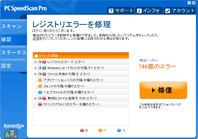
拡大
ログインを完了した後、修復スクリーンが表示されます。もし特定のファイルを削除したくない場合は、左にあるチェックボックスを外してください。
ノート: 復元に関するオプション設定は 設定 ページをご覧ください
エラーの修復 ボタンをクリックし修復を開始してください。
7. PC上のエラーは全て正常に修復されました
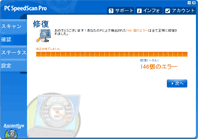
拡大
PC SpeedScan Pro が、お使いのパソコンをレジストリエラーが現れる前の状態へ戻りました。次へを をクリックしてください。
8. 復元オプションの設定
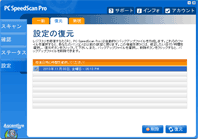
拡大
トップメニューにあるセットボタンをクリックし、修復を行った日時を選択し、復元ボタンを押してください。
9. スキャンスケジュールの設定 (オプション)
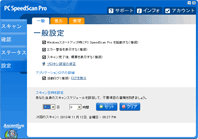
拡大
トップメニューにある設定ボタンをクリックし、修復を行った日時を選択し、復元ボタンを押してください。
スキャンをスケジュールしたら、セットボタンをクリックしてください。
手動のスキャンをご希望の場合は、クリアボタンを押してください。
10. Windowsスタートアップ時にPCSpeedScanProを開始(オプション)
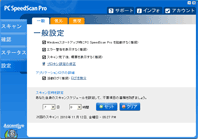
拡大
PC SpeedScan Pro をWindowsのスタートアップ時に起動したい場合は、トップメニューにある 設定 ボタンをクリックし、Windowsスタートアップ時に PC SpeedScan Pro を起動する(推奨) にチェックが入っていることを確認してください。 初期設定ではスタートアップと同時に起動します。
Windowsスタートアップ時に PC SpeedScan Pro を起動したくない場合は、チェックを外してください。



